
Мазмуну:
- Автор John Day [email protected].
- Public 2024-01-30 10:40.
- Акыркы өзгөртүү 2025-01-23 14:51.

Кыймылды аныктоо жана максатты жок кылуу
Бул видеодо мен сизге Raspberry Pi 3. менен DIY кыймылын көзөмөлдөө долбоорун кантип куруу керектигин көрсөтөм. Долбоор автономдуу, ошондуктан ал кыймылды тапканда тапанчаны жылдырат жана атат. Мен бул долбоор үчүн лазер модулун колдондум, бирок анын ордуна Nerfти колдонуу үчүн бул түзүлүштү оңой эле өзгөртө аласыз.
Бул долбоор OpenCV менен ооруган адамды аныктоого жана көзөмөлдөөгө, андан кийин түзмөктү (лазер же мылтык сыяктуу) иштетүүгө мүмкүндүк берет.
1 -кадам: Видео үйрөткүч - Кадам менен
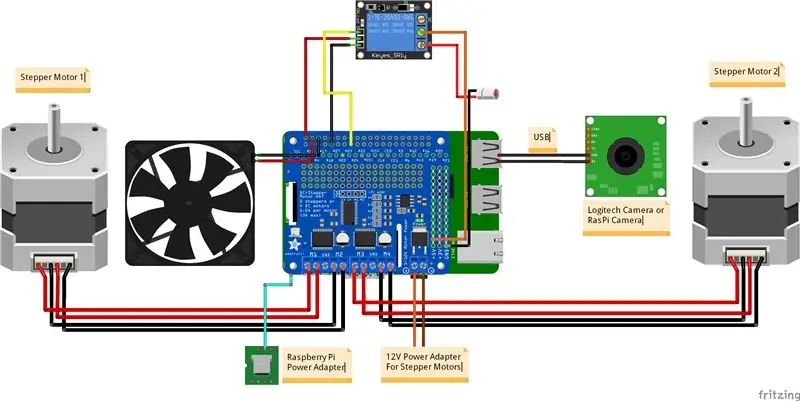

Аппараттык компоненттер
Төмөнкү шилтемелерден долбоордо колдонулган жабдыктарга жете аласыз:
Raspberry Pi 3 Model B+
Raspberry Pi адаптери
Stepper Motor HAT
Motor HAT үчүн 12V адаптер
Реле модулу
Pi Fan 5V
Pi V2 расмий камерасы же веб -камера PC камерасы
Лазердик модуль 5V же Nerf Gun
Stepper Pulley
Жабыштыруучу
M3 бурамалары
L Shape Bracket
Shaft Coupling
Lineer Rail Rod
Кабелдик галстук
MDF барагы
Paint Spray
2 -кадам: Райондук диаграмма
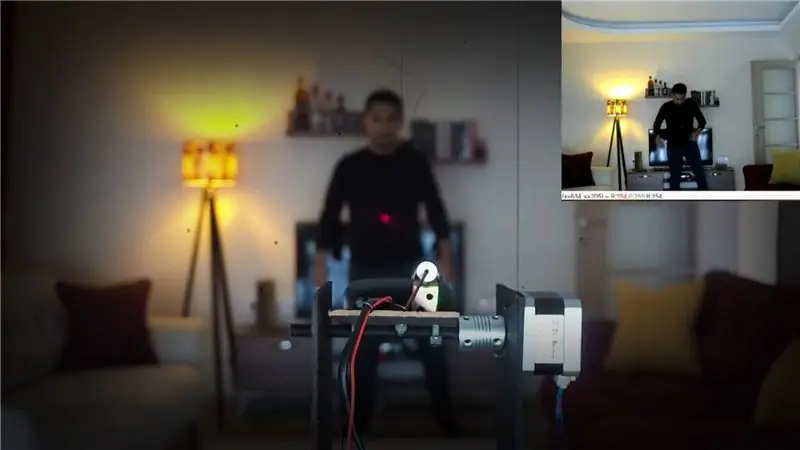
Сиз жогорудагы схемага ылайык туташууларыңызды бүтүрө аласыз. GPIO22 пин коддун ичинде релелик башкаруу үчүн колдонулат.
RELAY_PIN = 22
3 -кадам: Орнотуу көрсөтмөсү - OpenCV жана Pip
1. Пип орнотулганын текшериңиз
sudo apt-get python пипти орнотуңуз
www.pyimagesearch.com/2018/09/19/pip-install-opencv/
2. OpenCV орнотуу 3. python 3 нускамалары үчүн бардык кадамдарды аткарыңыз
www.pyimagesearch.com/2016/04/18/install-guide-raspberry-pi-3-raspbian-jessie-opencv-3/
3. Raspberry Pi түзмөгүңүзгө I2C орнотуңуз
learn.adafruit.com/adafruits-raspberry-pi-lesson-4-gpio-setup/configuring-i2c
4. Adafruit stepper мотор HAT китепканасын орнотуңуз
sudo pip орнотуу git+https://github.com/adafruit/Adafruit-Motor-HAT-Python-Library
5. I2C дареги
Эгерде сиз Adafruit Stepper Motor HATтен башка Raspberry Pi Stepper Motor Expansion Board колдонуп жатсаңыз (видеодогудай эле), анда I2C дарегин же жыштыгын төмөнкүлөр менен жаңыртыңыз. (Бул дарек видеодогу тактага гана шайкеш келет, демейки мааниси Adafruit Stepper Motor HAT үчүн бош)
self.mh = Adafruit_MotorHAT ()
чейин
self.mh = Adafruit_MotorHAT (0x6F)
баштапкы коддо (mertracking.py)
көбүрөөк маалымат алуу үчүн:
6. Виртуалдык чөйрөнү кошумча желек менен түзүүнү тактаңыз
mkvirtualenv cv --system-site-packages -p python3
7. Терминалды ачыңыз жана виртуалдык чөйрөңүздү жандырыңыз
workon cv
8. Бул репозиторийди клондоштуруу
git clone [email protected]: MertArduino/RaspberryPi-Mertracking.git
9. Каталогго өтүңүз
cd RaspberryPi-Mertracking
10. Виртуалдык чөйрөңүзгө көз карандылыкты орнотуңуз
pip орнотуу RPi. GPIO
11. Кодду иштетүү
python mertracking.py
4 -кадам: Параметрлерди коюу
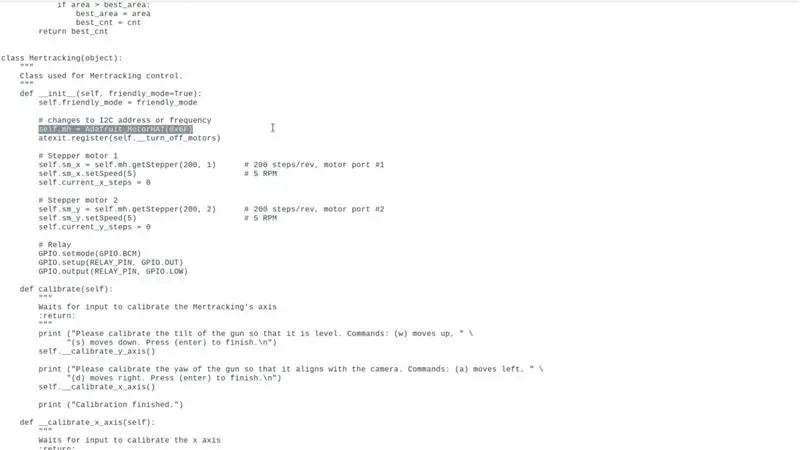
mertracking.pyде сиз орното ала турган бир нече параметрлер бар:
MOTOR_X_REVERSED = Жалган
MOTOR_Y_REVERSED = Жалган MAX_STEPS_X = 20 MAX_STEPS_Y = 10 RELAY_PIN = 22
I2C дареги же жыштыгы
self.mh = Adafruit_MotorHAT (0x6f)
Stepper Motors ылдамдыгы
self.sm_x.setSpeed (5)
self.sm_y.setSpeed (5)
Stepper Motorsтун кадамдары/Рев
self.sm_x = self.mh.getStepper (200, 1)
self.sm_y = self.mh.getStepper (200, 1)
Эстафета триггеринин кечигүү убактысы
убакыт.уйку (1)
Сиз кадамдын түрүн төмөнкү буйруктар менен өзгөртө аласыз
Adafruit_MotorHAT. MICROSTEP
MICROSTEP - БИР - КОШ - ИНТЕРЛЕВ
5 -кадам: Булак коду
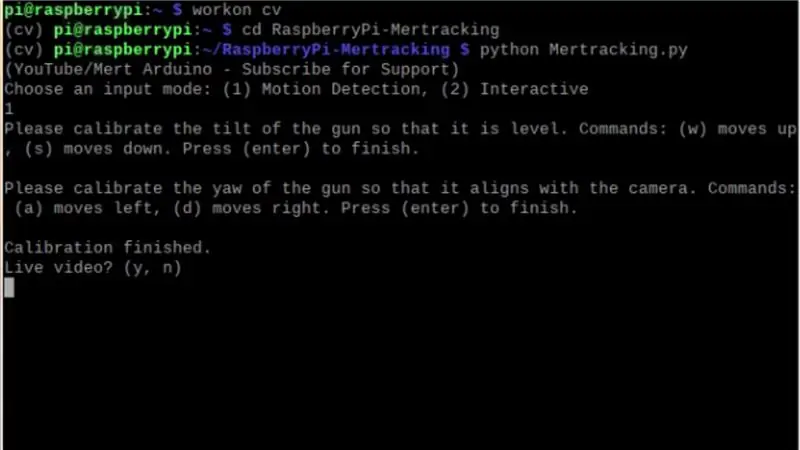
GitHubдан кодду алыңыз -
Бул репозиторийди клондоштуруу:
git clone [email protected]: MertArduino/RaspberryPi-Mertracking.git
Сунушталууда:
Коопсуздук камерасы катары эң оңой веб -камера - Кыймылды аныктоо жана электрондук почта аркылуу жөнөтүлгөн сүрөттөр: 4 кадам

Коопсуздук камерасы катары эң оңой веб -камера - Кыймылды аныктоо жана электрондук почта аркылуу жөнөтүлгөн сүрөттөр: Веб -камераңыздан электрондук почтаңызга кыймыл аныкталган сүрөттөрдү алуу үчүн программалык камсыздоону жүктөп же конфигурациялоонун кереги жок - жөн гана браузериңизди колдонуңуз. Сүрөттү тартуу үчүн Windows, Mac же Androidде заманбап Firefox, Chrome, Edge же Opera браузерин колдонуңуз
Guardian V1.0 --- Door Peephole камерасын Arduino менен жаңыртуу (Кыймылды аныктоо жазуусу жана Электр Шокунун Өзгөчөлүктөрү): 5 кадам

Guardian V1.0 ||| Door Peephole камерасын Arduino менен жаңыртуу (Motion Detection Recording & Electric Shock Features): Мен көзөнөк камерасына буйрук бергем, бирок мен аны колдонгондо автоматтык түрдө жазуу функциясы жок экенин түшүндүм (кыймыл аныктоо менен иштетилген). Анан мен анын кантип иштээрин изилдей баштадым.Видеону жаздыруу үчүн, 1- кубат баскычын дээрлик 2 секунда кармап туруу керек
Жок кылынган файлдарды жок кылуу, абдан оңой жана колдонуучуга ыңгайлуу .: 7 кадам

Өчүрүлгөн файлдарды жок кылуу, абдан оңой жана колдонууга ыңгайлуу .: Эч качан катуу дисктен, камераңыздан, mp3тан бир файлды өчүрүп салдыңыз, ал тургай, кутуңузду бошоттуңуз, анан дагы эле бул файлды каалаарыңызды түшүндүңүз беле? Бул файлдарды калыбына келтирүүнүн жөнөкөй жолу. Бул үйрөтүлбөгөн нерсеге кошулду, анткени мен үй -бүлөнүн бардык эпизоддорун жок кылдым
Кыймылды көзөмөлдөгөн розетка - Кыймылды сезүүчү жарыктан: 6 кадам

Кыймылды көзөмөлдөгөн розетка - Кыймылды сезүүчү жарыктан: Элестетип көрүңүз, сиз блоктун эң коркунучтуу үйүнө баруучу алдамчы же алдамчы адамсыз. Бардык арбактарды, арбактарды жана көрүстөндөрдү басып өткөндөн кийин, сиз акыры акыркы жолго түшөсүз. Сиз момпосуйду алдыңыздагы табакта көрө аласыз! Бирок, күтүлбөгөн жерден го
Нөлдүк ноутбук муздаткыч / стенд (желим жок, бургулоо жок, гайкалар жана болттар жок, бурамалар жок): 3 кадам

Нөлдүк ноутбук муздатуучу / стенд (желим жок, бургулоо жок, гайкалар жана болттар жок, бурамалар жок): ЖАҢЫРТУУ: PLEASE KINDLY VOE MY INSTRUCTABLE, рахмат _ _ БАШКАЛАРЫҢЫЗ ҮЧҮН МАҢЫЗДАР МҮМКҮН Www.instructables.com/id/Zero-Cost-Aluminum-Furnace-No-Propane-No-Glue-/ КИРИҢИЗ ЖЕ МЫКТЫ ДОСУМУҢУЗГА ДОБУШ БЕРҮҢҮЗ
